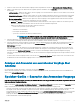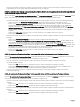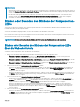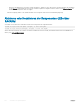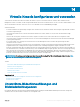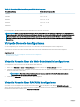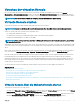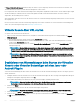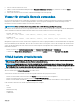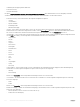Users Guide
5 Starten Sie die Virtuelle Konsole erneut.
6 Wählen Sie in der Zertikat-Warnmeldung die Option Diesem Zertikat immer vertrauen aus, und klicken Sie dann auf Weiter.
7 Beenden Sie den Viewer.
8 Wenn Sie die Virtuelle Konsole neu starten, wird die Warnmeldung nicht mehr angezeigt.
Viewer für virtuelle Konsole verwenden
Der Viewer für die virtuelle Konsole verfügt über verschiedene Steuerungen wie Maussynchronisierung, virtuelle Konsolenskalierung,
Chatoptionen, Tastaturmakros, Stromversorgungsmaßnahmen, weitere Bootgeräte und Zugri auf virtuelle Datenträger. Weitere
Informationen zu diesen Funktionen nden Sie in der iDRAC Online-Hilfe.
ANMERKUNG: Wenn der Remote-Server ausgeschaltet wird, wird die Meldung „Kein Signal“ angezeigt.
Die Titelleiste des Virtuelle Konsole-Viewers zeigt den DNS-Namen oder die IP-Adresse des iDRAC an, mit dem Sie über die Management
Station verbunden sind. Wenn der iDRAC keinen DNS-Namen hat, wird die IP-Adresse in diesem Format angezeigt:
• Für Rack- und Tower-Server:
<DNS name / IPv6 address / IPv4 address>, <Model>, User: <username>, <fps>
• Für Blade-Server:
<DNS name / IPv6 address / IPv4 address>, <Model>, <Slot number>, User: <username>, <fps>
Gelegentlich zeigt der Viewer für die virtuelle Konsole möglicherweise Videos in geringer Qualität an. Der Grund dafür kann eine langsame
Netzwerkverbindung sein, die dazu führt, dass ein oder zwei Video-Frames verloren gehen, wenn Sie die Sitzung für die virtuelle Konsole
starten. Für die Übertragung aller Video-Frames und zur Verbesserung der nachfolgenden Video-Qualität müssen Sie eine der folgenden
Maßnahmen ausführen:
• Klicken Sie auf der Seite Systemzusammenfassung unter Vorschau für virtuelle Konsole auf Aktualisieren.
• Schieben Sie im Viewer für die virtuelle Konsole auf der Registerkarte Leistung den Regler auf Maximale Video-Qualität.
HTML5-basierte virtuelle Konsole
ANMERKUNG
: HTML-basierte virtuelle Konsole wird nur unter Windows 10 unterstützt. Sie müssen entweder Internet Explorer
11 oder Google Chrome verwenden, um diese Funktion verwenden zu können.
ANMERKUNG: Beim Verwenden von HTML5 für den Zugri auf die virtuelle Konsole muss die Sprache für den Client mit den
Spracheinstellungen des Tastaturlayouts, Betriebssystems und des Browsers übereinstimmen. Sie müssen beispielsweise überall
auf US-Englisch oder eine andere unterstützte Sprache festgelegt werden.
Um die virtuelle HTML5-Konsole zu starten, müssen Sie die Funktion für die virtuelle Konsole in iDRAC auf der Seite „Virtuelle Konsole“
aktivieren und die Option Virtueller Konsolentyp auf HTML5 setzen.
Sie können die virtuelle Konsole mithilfe von einer der folgenden Methoden als Popup-Fenster starten:
• Klicken Sie auf der iDRAC-Startseite auf den Link Starten, der in der Konsolenvorschau verfügbar ist.
• Klicken Sie in iDRAC auf der Seite „Virtuelle Konsole“ auf Virtuelle Konsole starten.
• Geben Sie auf der iDRAC-Anmeldeseite https//<iDRAC IP>/console ein. Diese Methode wird als direktes Starten aufgerufen.
In der virtuellen HTML5-Konsole sind die folgenden Menüoptionen verfügbar:
• Chat
• Tastatur
• Bildschirmerfassung
• Aktualisieren
• Vollbildschirm
Virtuelle Konsole
kongurieren und verwenden 269